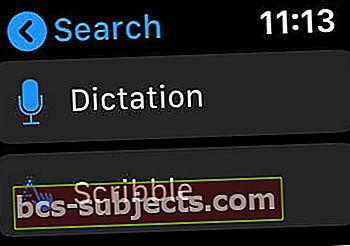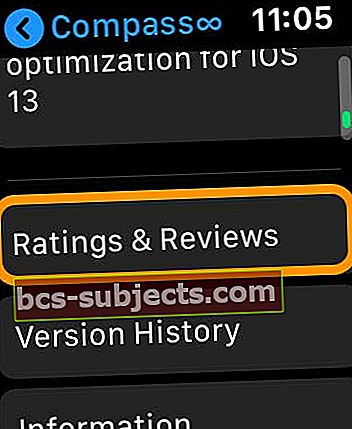Mėgstate žinoti savo dabartinę vietą ir aukštį, pamatyti kryptį, kuria judate, ir žinoti savo guolius? Visa ši informacija ir dar daugiau yra pasiekiama naudojant „Compass“ programą „Apple Watch“ ir „iPhone“. Bet jei nerandate programos savo laikrodyje, patikrinkite telefoną - kad „iPhone“ turėtų būti įdiegta „Apple“ kompaso programa, kad pamatytumėte ją savo laikrodyje!
Net kai kurios trečiųjų šalių programos siūlo kompaso programų integravimą su „Apple Watch Series 5+“. Šios naujos kompaso funkcijos paskatins jus judėti reikiama kryptimi į pasirinktą kelionės tikslą. Mums patinka realaus laiko šių laikrodžių programų atsiliepimai naudojant kompaso funkciją!
Bet ką daryti, jei laikrodyje nerandate kompaso programos?
Jei „Compass“ programa nėra įdiegta, yra keletas priežasčių.
Pirmiausia įsitikinkime, kad „Apple Watch“ palaiko kompaso programą. Šiuo metu „Compass“ programa yra prieinama tik „Apple Watch Series 5“ (ar naujesnėms) versijoms. Taigi, jei naudojate senesnį modelį, negalite įdiegti kompaso programos - kompasui reikalinga tik 5 serijos aparatinė įranga.
Be to, laikrodyje reikia naudoti bent „watchOS 6“ ir „iPhone iOS 13“.
Dabar, jei „Apple Watch“ yra tinkamas modelis, bet trūksta kompaso programos, patikrinkite, ar suporuotame „iPhone“ jau įdiegta kompaso programa. „IPhone“ turi turėti kompaso programą, kad programa būtų rodoma „Apple Watch“.
Įdiekite kompaso programą „Apple Watch“
- Atidaryk Programėlių parduotuvė susietame „iPhone“ (apsilankykite „iPhone“ „App Store“, o ne „Apple Watch“ programų parduotuvėje)
- Ieškokite Kompaso programa- įsitikinkite, kad tai „Apple“ sukurta programa

- Atsisiųskite ir įdiekite programą
- Perkrauti laikrodis ir „iPhone“
- Patikrinkite savo laikrodį kompaso programa ir palieskite jį

Nematote kompaso programos net ją įdiegę „iPhone“?
Iš naujo paleiskite telefoną ir laikrodį.
Jei jis vis tiek nerodomas, paprašykite laikrodžio „Siri“ paleisti kompaso programą. Kai „Siri“ suranda, jis turėtų būti rodomas pagrindiniame „Apple Watch“ ekrane.
Greitai žvilgtelėkite į savo kompasą!
Norėdami greitai pamatyti savo kryptį, pridėkite „Compass“ komplikaciją prie laikrodžio veido.
Naudodami kompaso komplikaciją, galite atidaryti „Compass“ programą vos vienu palietimu.
Leiskite „Compass“ pasiekti jūsų vietą
Pirmą kartą atidarius „Compass“, jis prašo leidimo pasiekti jūsų vietą. Palieskite Naudodamiesi programa, kad suteiktumėte leidimą.
Jei „Compass“ programa nemato jūsų vietos
- „Apple Watch“ atidarykite programą „Nustatymai“
- Palieskite Privatumas> Vietos paslaugos> Kompasas

- Palieskite Naudodamiesi programa
Kaip naudoti kompaso programą „Apple Watch“
Palieskite „Compass“ programą, kad pamatytumėte kryptį, į kurią nukreipia „Apple Watch“ viršus. Tada viršutiniame kairiajame kampe raskite savo guolį.
Kad skaitymas būtų tikslesnis, laikykite laikrodį plokščią, kad kryžkelė būtų išlyginta kompaso centre. Kai pradėsite judėti, kompaso adatą supantis raudonas kūgis parodo jūsų krypties tikslumą - siauras kūgis rodo geresnį tikslumą nei platesnis kūgis.
Norėdami pamatyti savo aukštį, nuolydį ir koordinates, pasukite „Digital Crown“.
Norite rodyti kompaso programėlę į tikrąją šiaurę?
Pagal numatytuosius nustatymus kompasas naudoja magnetinę šiaurę. Norėdami pakeisti tai į tikrąją šiaurę, atidarykite Nustatymų programa „Apple Watch“ palieskite Kompasas, tada perjunkite Naudokitės „True North“. 
Ar kompaso programa nerodo tikslios informacijos ar neveikia?
Jei jūsų „Apple Watch“ yra šalia magnetų, tai daro įtaką kompaso jutiklio tikslumui. Taip yra todėl, kad tai yra magnetinis kompasas. Kompaso programa aptinka magnetizmo lygius, naudodama magnetoresistyvų permalloy jutiklį (trumpai tariant, magnetometrą).
Deja, daugelyje „Apple“ laikrodžių juostų yra magnetai, įskaitant „Apple Leather Loop“, „Milanese Loop“ ir ankstesnes „Sport Loop“ laikrodžių juostas. Šios juostos gali trukdyti „Apple Watch“ kompasui. Ypač juostos su magnetinėmis apkabomis gali sukelti trikdžius kompasui.
Taigi pabandykite pakeisti grupes.
„Apple Watch“ kompaso programai įtakos neturi „Sport Loop“ grupės, pristatytos nuo 2019 m. Rugsėjo mėn. Visos „Sport Bands“ versijos veikia be leidimo.
Jūsų „iPhone EarPods“ magnetai taip pat gali sukelti nuokrypį.
Štai kodėl „Apple“ rekomenduoja naudoti kompaso programą tik pagrindinei navigacijos pagalbai. Nepriklausykite tik nuo „Apple Watch“ ar „iPhone“ kompaso programos, kad pateiktų tikslią vietą, artumą, atstumą ar kryptį.
Ieškote trečiosios šalies „Compass“ programos savo senesnio modelio „Apple Watch“?
Viskas nepraranda senesnių „Apple“ laikrodžių modelių!
Yra daugybė kūrėjų, kuriančių „Apple Watch“ programas ir siūlančių kompaso funkcijas. Siūlome atidaryti „Apple Watch“ programų parduotuvę, peržiūrėti šių programų apžvalgas ir nuspręsti iš ten.
- Atviras „App Store“ programą „Apple Watch“

- Palieskite Paieška srityje
- Pasirinkite, ar norite rašyti ar padiktuoti žodį „kompasasĮ savo laikrodį
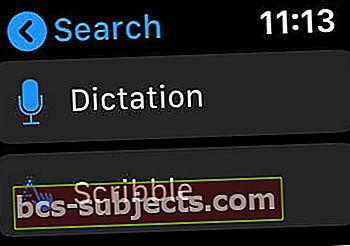
- Slinkite per rodomas programas
- Palieskite jums įdomią programą
- Slinkite žemyn ir palieskite Įvertinimai ir apžvalgos skaityti vartotojų ataskaitas
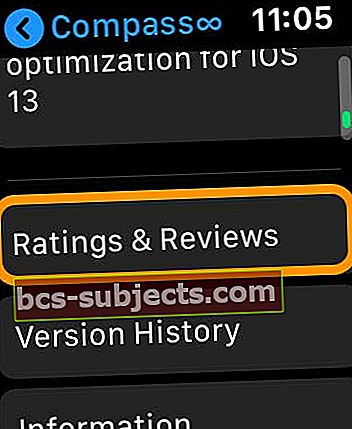
- Norėdami įdiegti, paspauskite Gaukite